נניח שברצונך להשתמש במספרי עמודים שונים או בתבניות מספרים ובסגנונות שונים בחלקים שונים של המסמך. ניתן להשתמש במספרי עמודים כגון i, ii, iii... עבור המבוא ותוכן העניינים וב- 1, 2, 3... עבור כל דבר שמופיע בהמשך. התכסיס הוא לחלק את המסמך למקטעים ולוודא שהמקטעים אינם מקושרים. לאחר מכן, הגדר את מספור העמודים עבור כל אחד מהמקטעים הללו על-ידי ביצוע השלבים הבאים.
-
מקם את הסמן בתחילת השורה הראשונה בעמוד שבו ברצונך להפסיק, להתחיל או לשנות את מספור העמודים.
-
לחץ על פריסה כדי להציג את הכרטיסיה פריסה.

-
לחץ על מעברים ולאחר מכן לחץ על העמוד הבא.
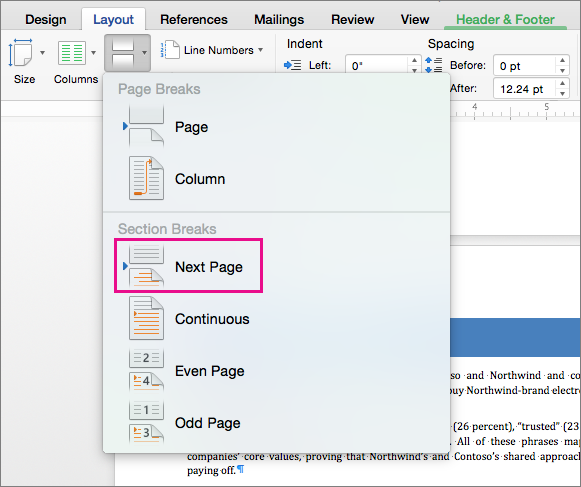
-
בעמוד שאחרי מעבר המקטע, לחץ פעמיים באזור הכותרת העליונה או התחתונה במקום שבו ברצונך להציג מספרי עמודים.
Word את הכותרת העליונה או הכותרת התחתונה לעריכה ומציגה באופן אוטומטי את הכרטיסיה כותרת & תחתונה.
-
לחץ על קשר לקודם כדי לבטל את הבחירה בלחצן ונתק את הכותרת העליונה או הכותרת התחתונה מתוך הכותרת העליונה או התחתונה במקטע הקודם.

הערה: כותרות עליונות ותחתונות מקושרות בנפרד, לכן, אם מספר העמוד שלך הוא בכותרת העליונה, בטל את הקישור עבור כותרות עליונות. אם מספר העמוד הוא בכותרת התחתונה, בטל את הקישור עבור כותרות תחתונות.
-
בכרטיסיה כותרת עליונה & תחתונה , לחץ על מספר עמוד ולאחר מכן לחץ על מספר עמוד.
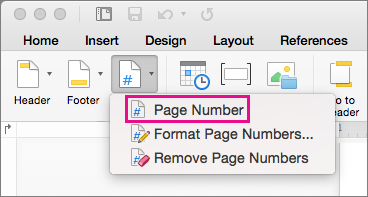
Word מציגה את תיבת הדו-שיח מספרי עמודים.
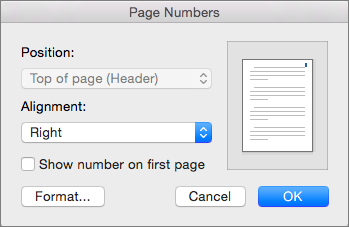
-
במספרי עמודים, בחר את המיקום והיישור של מספרי העמודים. אם אינך מעוניין שיופיע מספר עמוד בעמוד הראשון, נקה את תיבת הסימון הצג מספר בעמוד הראשון.
-
כדי לבחור תבנית או כדי לשלוט במספר ההתחלתי, בכרטיסיה כותרת עליונה & כותרת תחתונה, לחץ על מספר >עיצוב מספרי עמודים.
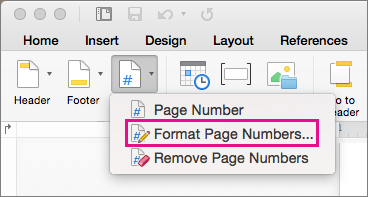
Word מציגה את תיבת הדו-שיח עיצוב מספרי עמודים.
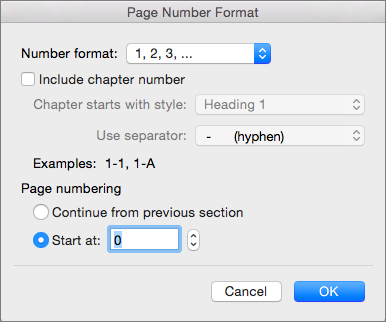
-
אם ברצונך לשנות את סגנון המספור, בחר סגנון אחר ברשימה תבנית מספר.
-
אם ברצונך לשנות את מספר העמוד הפותח של המקטע החדש שנוצר, בחר התחל מ ולאחר מכן הזן מספר.
-
לחץ על אישור כדי לקבל את השינויים ולסגור את עיצוב מספרי עמודים.
-
אם סיימת לבצע שינויים בכותרת העליונה או בכותרת התחתונה, לחץ על סגור כותרת עליונה וכותרת תחתונה, או לחץ פעמיים מחוץ לכותרת העליונה או התחתונה במסמך.











